我是【桃大喵學習記】,歡迎大家關注喲~,每天爲你分享職場辦公軟件使用技巧幹貨!
Excel查找匹配大揭秘!INDEX+MATCH組合公式才是真正的萬能鑰匙!日常工作中我們經常使用的查找函數比如VLOOKUP、XLOOKUP、FILTER等,上面的3個函數有自身痛點或者版本要求。INDEX+MATCH函數組合做爲一個萬能查找組合,無論什麽版本,這個組合都能幫你快速解決問題,讓數據查找變得輕松又高效。
一、INDEX+MATCH組合公式介紹
公式功能:INDEX+MATCH函數公式組合可以說萬能的篩選查找組合,不受版本限制,這個組合都能幫我們快速解決篩選查詢問題。
語法結構:=INDEX(數組結果列,MATCH(查找值,查找區域,0))
下面具體介紹一下這兩個函數的基本用法:
1、INDEX函數
功能:在給定的數據範圍內,通過指定的行號和列號來提取相應的值
語法:=INDEX(數組,行序數,[列序數]可選)
示例:
如下圖所示,我們在目標單元格中輸入公式:
=INDEX(B2:B10,1)
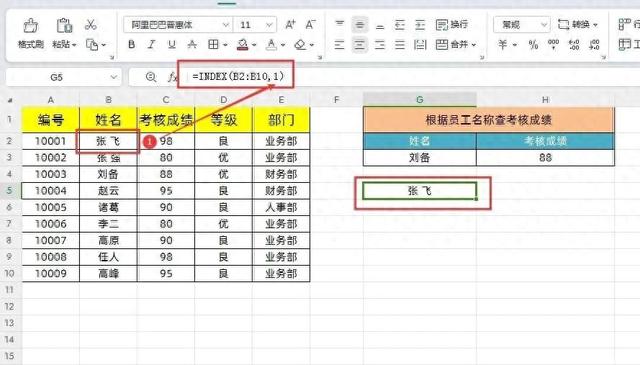
解讀:
上面的公式表示,獲取B2:B10這個數組第1個值,也就是說當第2個參數數字是幾,就返回第幾行的數據。
2、MATCH函數
功能:返回在指定方式下與指定數組匹配的數組中元素的相應位置
語法:=MATCH(查找值,查找區域,[匹配類型])
示例:
同樣,如果我們在目標單元格中輸入公式:
=MATCH(G3,B2:B10,0)

解讀:
上面的公式表示,G3“張飛”在查找區域B2:B10裏面去查找,數字0表示精確查找,它的結果1,也就是說G3“張飛”所在查找區域B2:B10是第一行。
所以,這兩個函數組合就是通過MATCH函數查找出對應查找值所在行號,然後再通過嵌套INDEX函數,去數組結果列裏面,找對應這個行的值,這就是查找匹配的原理。
二、INDEX+MATCH組合公式應用示例
如下圖所示,左側是員工考核成績表,右側根據員工“姓名”查找對應的“考核成績”,下面我們用INDEX+MATCH函數公式進行查詢。
在目標單元格中輸入公式:
=INDEX(C2:C10,MATCH(G3,B2:B10,0))

解讀:
上面公式首先通過MATCH(G3,B2:B10,0)獲取查詢值所在行號,然後再通過嵌套INDEX函數去數組結果列裏面,找對應這個行的值。
以上就是【桃大喵學習記】今天的幹貨分享~覺得內容對你有所幫助,別忘了動動手指點個贊哦~。大家有什麽問題歡迎關注留言,期待與你的每一次互動,讓我們共同成長!
